「FX専用VPS」や「ビジネス用biz」としてもおなじみのお名前.com デスクトップクラウドですが、解約って簡単にできるのでしょうか?
年間契約は1年更新なのは想像がつくとして、月契約の場合は、いつまでに連絡が必要なのでしょうか?
契約時の条件によって異なるようなので順番に紹介していきます。
お名前.com デスクトップクラウドの解約方法は?
解約には最低利用期間がある
まず、知っておいたほうがいい事として、お名前.com デスクトップクラウドは、FAQにもあるように原則キャンペーンを除いた3ヶ月間が最低試用期間となります。
なので、最低でも3ヶ月ぐらいは使用する前提で利用する必要があります。
サービス利用開始の翌月より、料金免除などのキャンペーン期間を除いた3ヶ月間を最低利用期間と定めております。
キャンペーン期間+3ヶ月以内(最低利用期間)のご解約指定はできませんのでご了承ください。※まとめ払いをご利用の場合はサービス設定完了日の翌月1日から起算し、指定期限の末日が解約指定日となります。お支払い済みの料金はご返金致しかねますので、あらかじめご了承ください。
FX自動売買の運用に利用する場合は、短期で運用というよりは中長期での運用が主体となるため、大きな影響はないと考えられますが、お仕事などで短期的に利用される場合は検討が必要になりそうです。
お名前.com デスクトップクラウドの解約日
解約日は翌月末日となります。
なので、当月慌てて解約をすることは出来ません。利用が無いことがわかった場合は早めに連絡するのが良いでしょう。
自動売買の運用をされている場合、「まとめ払い」を使用しているケースが多いかと思います。
その場合は、指定期限の末尾が解約指定日となります。
・解約日は最短で申し出をした日の翌月末日になります。
・利用開始日の翌月より3ヶ月間は最低利用期間となりますため、3ヶ月以内のご解約日指定はできません。キャンペーン適用されている場合はキャンペーン終了翌月より、3ヶ月間を最低利用期間としております。
・まとめ払いの場合はサービス設定完了日の翌月1日から起算し、指定期限の末日が解約指定日となります。
・本ガイドに記載の画面イメージは、共用サーバーSDの場合になります。
お名前.com デスクトップクラウドの解約の手順
PCから解約する場合
お名前.comデスクトップクラウドの解約手順です。
まずはお名前.com Naviにログインし、ナビゲーションの「デスクトップクラウド」をクリックします。
すると、下記のような画面になります。
ご利用中のプランが表示されるので、そちらを選択します。
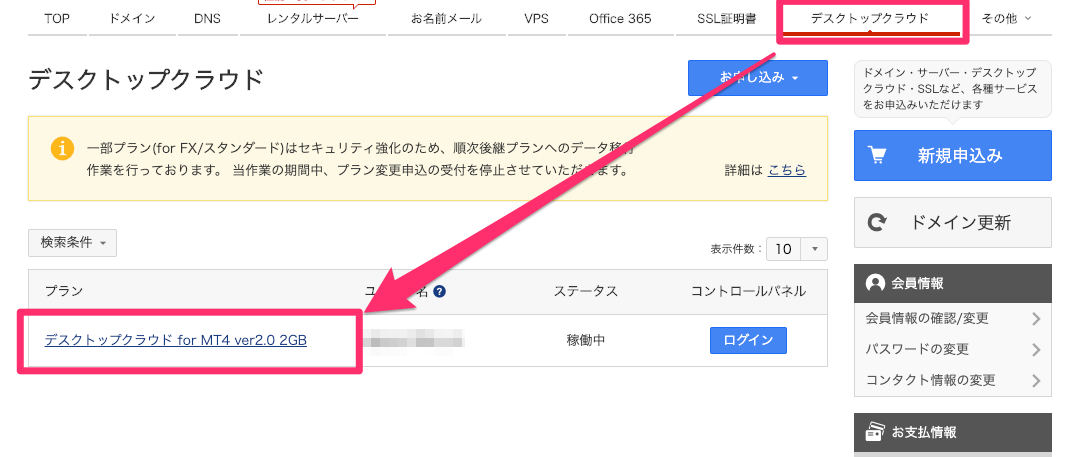
ご利用サービス詳細画面が表示されます。
サービス、プラン、お申込み日、ステータス、まとめ払い利用期限、更新という項目がありますので「解約」ボタンをクリック。
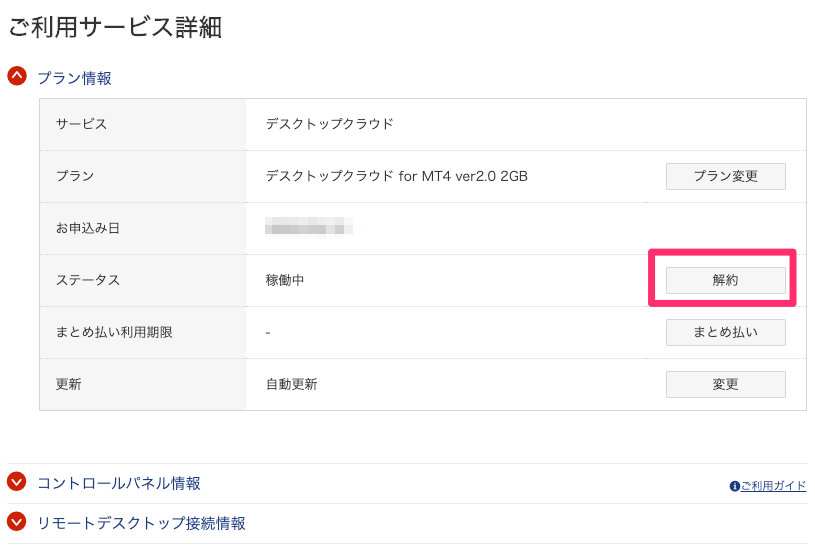
確認用のダイアログが表示されますので、こちらをクリックすれば、解約が完了です。
解約後、すぐにデータが削除されるわけではないのですが、あとになると忘れてしまうことがよくあるため、事前にデータ等はご自身のローカルに保存しておくほうが良いでしょう。
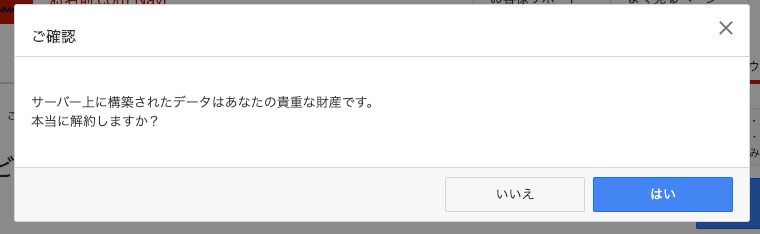
スマホから解約する場合
お名前.com NaviはスマホからアクセスしてもPCと同じ画面が表示されます。
縮小されて小さくなってしまいますが、該当箇所を拡大の上、ご利用ください。
自動更新設定を外しても解約にはならない
自動更新設定がオンになっている場合は、こちらを外すことで、次回分の請求が自動で更新されます。
自動更新設定をしていない場合は、支払い等を都度行う必要があります。
なお、こちらをオフにしたからと言って解約になるわけではありません。上記解約ボタンより申請を行う必要があります。

 『もちぽよアラート』トレンドの押し目&戻し~逆張りまで高精度で狙えるサインインジケーター+手法のセット
『もちぽよアラート』トレンドの押し目&戻し~逆張りまで高精度で狙えるサインインジケーター+手法のセット